怎么对WPS文字插入的表格中的文字行间距进行设置
我们在WPS文字中插入了表格后,想要对表格中的文字行间距进行调整,该怎么操作呢?今天就跟大家介绍一下怎么对WPS文字插入的表格中的文字行间距进行设置的具体操作步骤。
1. 首先打开电脑,找到想要调整文字间距的WPS文档。
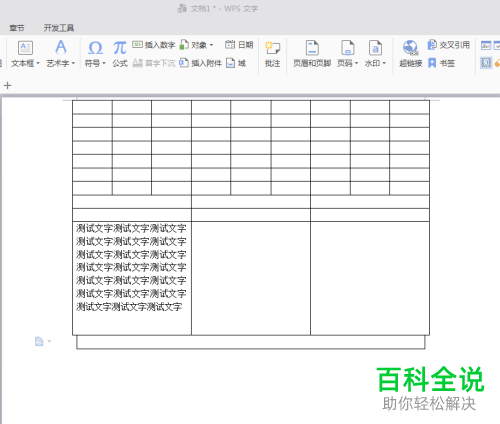
2. 将想要调整的单元格选中。

3. 在选中的单元格上,右键,弹出右键菜单。
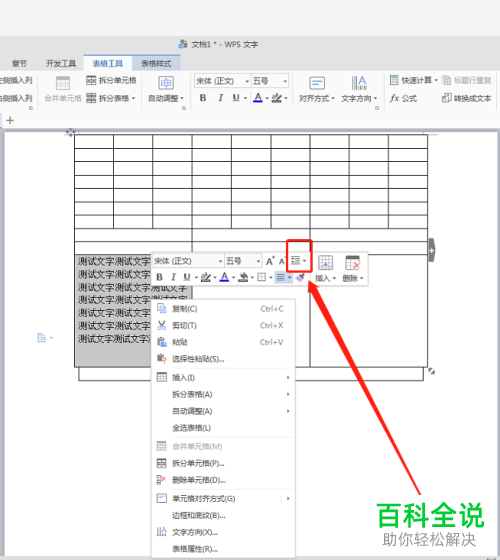
4. 在打开的菜单中,选择“行距”图标,在打开的下拉菜单中,选择“其他(M)...”选项。
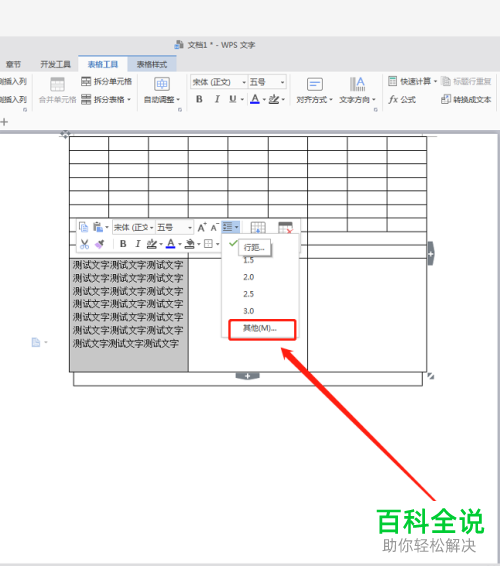
5. 如图,我们就打开了段落窗口,上方切换到“缩进和间距(I)”选项下,在间距栏,点击行距(N)选项的下拉菜单。

6. 如图,在打开的菜单中,选择“固定值”,然后在右侧输入相关的数值,最后点击“确定”即可。


7. 如图,就是我们调整后的效果,根据自己的需要进行调整即可。
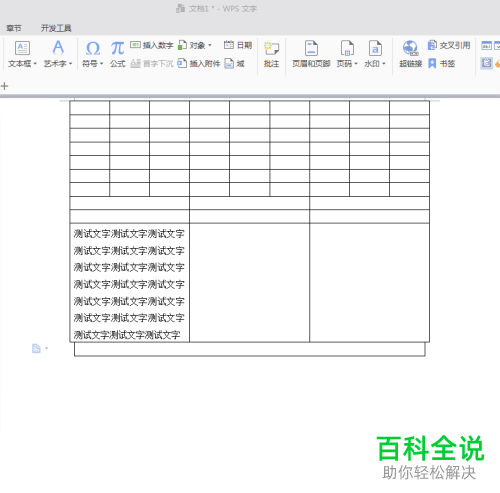
以上就是怎么对WPS文字插入的表格中的文字行间距进行设置的具体操作步骤。
赞 (0)

